Googlerを使用してLinuxのコマンドラインからGoogleを検索する方法はすでに知っています。 CLIユーティリティ。今日は、 DuckDuckGoを検索する方法を見ていきます。 ddgrを使用してコマンドラインから Linuxでは。 Ddgrは、Web上のコンテンツを検索するための主要な検索エンジンとしてDuckDuckGoを使用する、プライバシーに関心のある人々のためのコマンドラインツールです。グーグルに対するddgrの注目すべき利点の1つは、DuckDuckGoが Torに対して機能することです。 通信網!以下の機能の完全なリストを表示できます。あなたが主にターミナルに滞在している人なら、ddgrはDuckDuckGoを使用するためにターミナルからブラウザに切り替える必要をなくすことで時間を節約します。
ddgrの機能
機能に関しては、以下をリストすることができます:
- 高速でクリーンなインターフェース。
- 読みやすさを犠牲にすることなく最小限のスペースを使用するように設計されています。
- カスタムカラーのサポート。
- 即時回答。
- ページあたりの検索結果の数を制限します。
- DuckDuckGoBangsをサポートします。
- テキストブラウザと統合します。
- キーワードを使用して検索します。
- 地域、言語、時間で検索を制限します。
- I'm Feeling Luckyをサポートします 特徴。つまり、ブラウザで最初の結果を開きます。
- 追跡しない デフォルトで設定されています。
- セーフサーチを無効にします。
- HTTPSプロキシのサポート。
- GNU画面をサポート およびTmux X11がない場合は、バッファをコピーして貼り付けます。
- 軽量で、最小限の依存関係が必要です。
- 無料でオープンソース!!
Linuxにddgrをインストールする
ddgrにはPython3.5が必要です またはそれ以降。また、 xselをインストールする必要があります またはxclip またはtermux-clipboard-set LinuxシステムのクリップボードにURLをコピーします。これらのパッケージは、ほとんどがプリインストールされています。まだインストールされていない場合に備えて、ディストリビューションのパッケージマネージャーを使用してインストールできます。たとえば、DebianとUbuntu、およびその他のDEBベースのシステムでは、次のコマンドを使用して前提条件をインストールできます。
$ sudo apt-get install python3.5 xsel xclip
前提条件をインストールした後、以下のいずれかの方法を使用して、Linuxシステムにddgrをインストールします。
1。パッケージマネージャーを使用してddgrをインストールします
ddgrは多くのLinuxディストリビューション用にパッケージ化されており、公式リポジトリで入手できます。使用するディストリビューションに応じて、ディストリビューションのデフォルトのパッケージマネージャーを使用してインストールできます。
Arch Linuxとそのバリアントでは、ddgrは AURで利用できます。 、たとえば、 Yayなどの任意のAURヘルパーを使用してインストールできます。 。
$ yay -S ddgr
Debian、Ubuntu、Linux Mintの場合:
$ sudo apt install ddgr
CentOSの場合:
[EPEL]を有効にする リポジトリを作成し、以下のようにインストールします。
$ sudo yum install epel-release
$ sudo yum install ddgr
Fedoraの場合:
$ sudo dnf install ddgr
openSUSEの場合:
$ sudo zypper install ddgr
公式リポジトリで利用可能なddgrバージョンは古くなっている可能性があります。最新バージョンが必要な場合は、ソースからインストールするか、以下のようなスタンドアロンバージョンを使用してください。
2。最新のddgrスタンドアロンバージョンをインストールする
Git clone ddgrリポジトリ:
$ git clone https://github.com/jarun/ddgr.git
ddgrディレクトリに移動し、以下のように実行します。
$ cd ddgr/
$ ./ddgr
ddgr実行可能ファイルを$PATHに移動すると、毎回フルパスを入力しなくても、どこからでもファイルを起動できます。
$ sudo cp ddgr /usr/local/bin
今後は、次のコマンドを入力してddgrを起動します。
$ ddgr
3。ソースからddgrをインストールします
開発ツールがインストールされていることを確認してください Linuxシステムで。その後、次のコマンドを1つずつ実行してddgrをインストールします。
$ git clone https://github.com/jarun/ddgr.git
$ cd ddgr/
$ sudo make install
$ cd auto-completion/bash/
$ sudo cp ddgr-completion.bash /etc/bash_completion.d/
4。バイナリパッケージをダウンロードしてインストールする
ddgrは、さまざまなLinuxディストリビューションのバイナリパッケージとしても利用できます。 リリースページから最新バージョンをダウンロードするだけです 以下に示すように、ディストリビューションのパッケージマネージャーを使用してインストールします。必要なすべての必要条件をインストールしておく必要があることに注意してください。
Debian 10の場合:
$ wget https://github.com/jarun/ddgr/releases/download/v1.7/ddgr_1.7-1_debian10.amd64.deb
$ sudo dpkg -i ddgr_1.7-1_debian10.amd64.deb
$ sudo apt-get install -f
Ubuntu 18.04の場合:
$ wget https://github.com/jarun/ddgr/releases/download/v1.7/ddgr_1.7-1_ubuntu18.04.amd64.deb
$ sudo dpkg -i ddgr_1.7-1_ubuntu18.04.amd64.deb
$ sudo apt-get install -f
CentOSの場合:
$ wget https://github.com/jarun/ddgr/releases/download/v1.7/ddgr-1.7-1.el7.6.centos.x86_64.rpm
$ sudo rpm -ivh ddgr-1.7-1.el7.6.centos.x86_64.rpm
ddgrを使用してコマンドラインからDuckDuckGoを検索
ddgrの使用法は非常に簡単です!
ターミナルを開き、検索語を使用してddgrを実行します 以下のように。
$ ddgr ostechnix
このコマンドは、 ostechnixに関連する検索結果を一覧表示します キーワード。
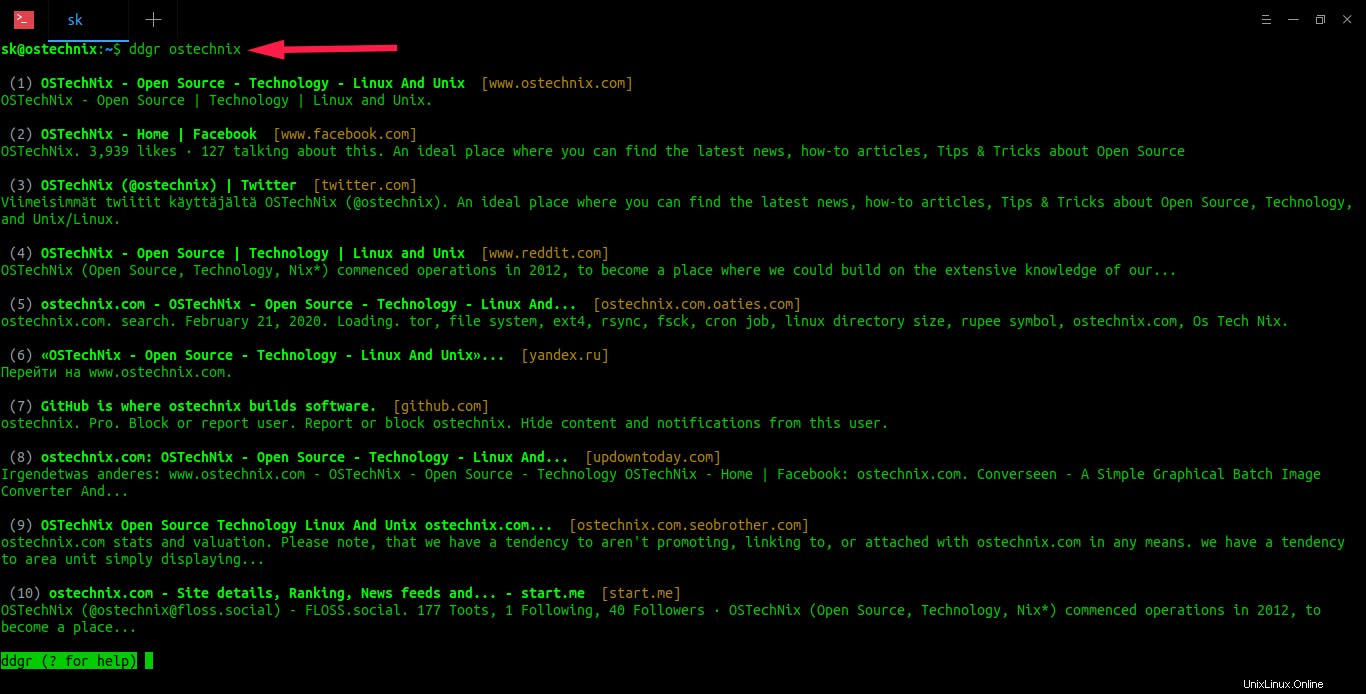
ご覧のとおり、ddgrは検索クエリostechnixに対して10件の結果を返します。
ブラウザでウェブページを開く
デフォルトのブラウザで検索リストからリンクを開くには、インデックス番号を入力するだけです。 (プレフィックス番号)オムニプロンプト ENTERキーを押します。
検索結果をナビゲートする
次の検索結果セットを開くには、文字 nを押します。 。前の結果セットを開くには、 pを押します 。 f を押すだけで、どこからでも最初の結果ページに移動できます。 。
新しいキーワードの検索
ddgrはノンストップ検索をサポートしています。意味-新しい検索を開始するために、新しいキーワードでddgrを再実行する必要はありません。 オムニプロンプトに検索語を入力するだけです ENTERキーを押して検索を続行します!
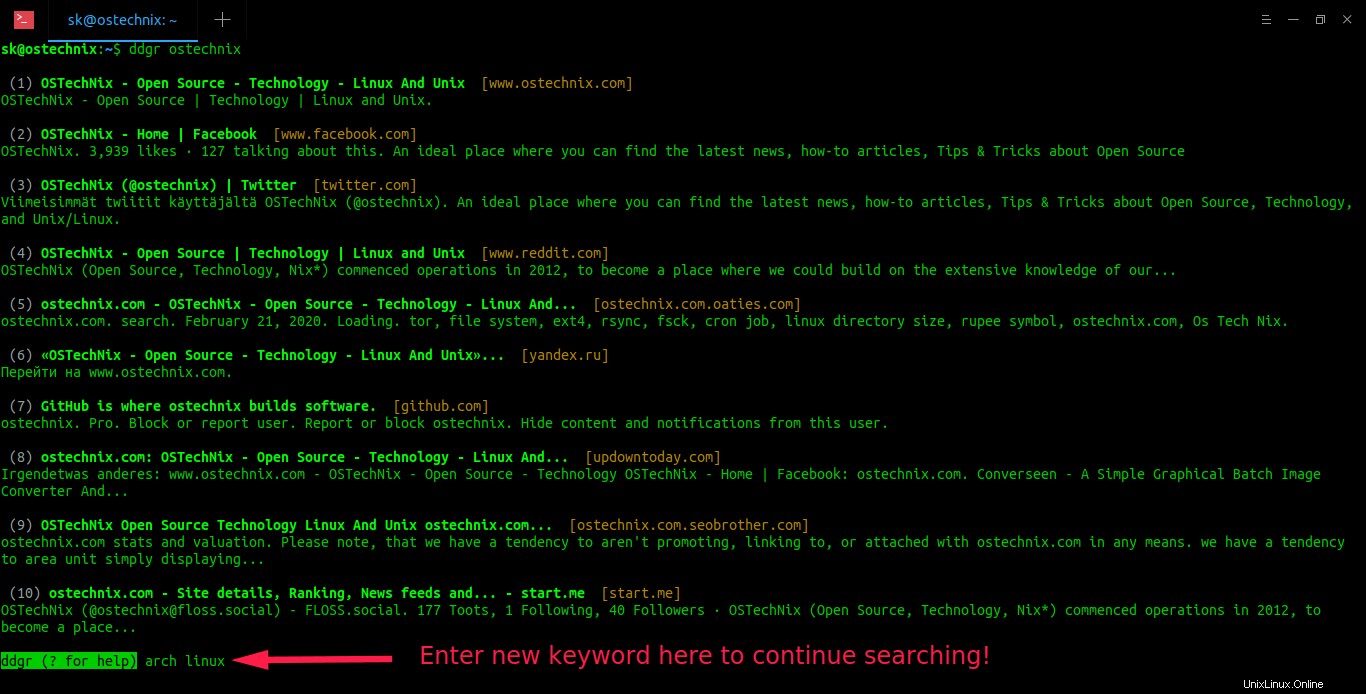
URLをクリップボードにコピー
ddgrsは、クリップボードへのURLのコピーをサポートしています。検索結果からクリップボードに特定のURLをコピーするには、文字 cを押すだけです。 続いてそれぞれのURLのインデックス番号を入力し、Enterキーを押します。 'c'とインデックス番号の間のスペースに注意してください。
例:
ddgr (? for help) c 3
ここでは、 cを使用します URLをクリップボードにコピーして3 はインデックス番号です。したがって、検索結果の3番目のページがクリップボードにコピーされます。この機能を使用するには、次のユーティリティのいずれかをインストールしておく必要があります。
- xclip
- xsel
- termux-clipboard-set
ddgrを終了
ddgrプロンプトを終了して、ターミナルに戻るには:
- qを押します ENTERを押してください
- またはENTERを2回押します 、
- またはCtrl+ dを押します 。
これは、DuckDuckGoでの基本的な検索には十分です。いくつかの高度な検索のヒントを学びたい場合は、読んでください!
特定のウェブサイトから検索
特定のウェブサイトまたはブログから検索するには、 -wを使用します 以下のようなフラグ。
$ ddgr -w ostechnix.com arch linux
上記のコマンドは、 arch linuxに関連する結果を返します。 ostechnix.com 。
完全なURLを表示する
上記の出力でお気づきかもしれませんが、ddgrはドメイン名のみを表示します すべての検索結果。ドメイン名だけでなく完全なURLをddgrに表示させたい場合は、 -xを使用します フラグ。
$ ddgr -x arch linux
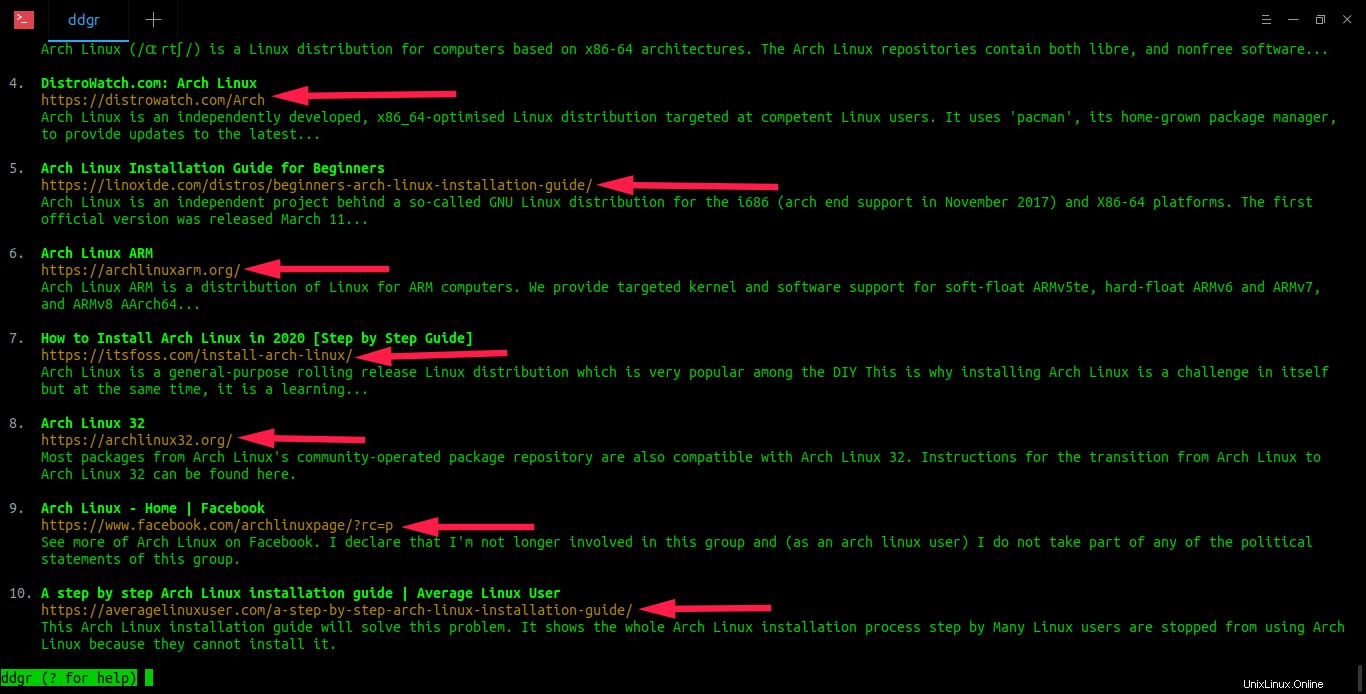
引用テキストを検索
歌詞や有名な作家の引用など、正確なテキストを検索する場合は、以下のように引用符で囲んでください。
$ ddgr "You have to dream before the dream comes true"
特定のファイルタイプを検索
このヒントは、ダウンロードする特定の種類のファイル(曲、ビデオ、映画、テキスト、PDFファイルなど)を検索するときに役立ちます。
$ ddgr blockchain filetype:pdf
上記のコマンドは、ブロックチェーンに関連する結果をフェッチします pdfのドキュメント フォーマット。
ページあたりの検索数を制限する
ddgrインターフェースに表示するページごとの検索結果の数を制限できます。
たとえば、特定のクエリに対して3つの結果のみを表示するには、次のコマンドを実行します。
$ ddgr -n 3 ostechnix
特定の期間内の結果を表示する
結果を表示する 過去1か月以内に更新 キーワードlinux ostechnix.com サイト:
$ ddgr -t m 1 linux -w ostechnix.com
地域固有の結果を取得
ddgrで特定の地域からのみ検索結果を取得する場合は、 -rを使用します フラグ。
$ ddgr -r in-en best smartphone
これにより、インドからの結果が返されます 最高のスマートフォン用のサーバー クエリ。 https://duckduckgo.com/paramsにアクセスして、リージョンパラメータを見つけてください。
ラッキー検索を感じています
「私は幸運を感じています」を実行するには "検索、 -jを使用 以下に示すように、フラグの後に検索語を続けます。
$ ddgr -j browse web with vim keybindings
このコマンドは、最初の検索結果をデフォルトのブラウザに直接ロードします。
DuckDuckGo Bangs
DuckDuckGo前髪 最初にアクセスしなくても、お気に入りのWebサイトやブログを直接検索できます。前髪は、他のサイトの検索結果にすばやく移動するための単なるショートカットです。
DuckDuckGo Bang検索を実行するには、次のコマンドを実行します:
$ ./ddgr \!ostech linux
上記のコマンドを使用すると、ostechnix.comブログに直接アクセスして、「linux」検索用語に関連する結果を表示できます。前髪はオムニプロンプトでも機能します。
前髪の詳細については、次のリンクを参照してください。
- DuckDuckGo Bangs –お気に入りのウェブサイトで直接検索
セーフサーチを無効にする
Googleとは異なり、DuckDuckGoはデフォルトでアダルト/ポルノウェブサイトのコンテンツをフィルタリングします。 セーフサーチを無効にする場合 機能、使用:
$ ddgr --unsafe <search-term>
IPアドレスを表示
ddgrを使用してターミナルにパブリックIPアドレスを表示するには、次のコマンドを実行します。
$ ddgr -n 1 --np ip
ddgrをテキストブラウザと統合する
ddgrをelinksなどのいくつかのテキストブラウザと統合できます 、リンク 、オオヤマネコ およびw3m またはwww-browser 。 ブラウザの場合、ddgrはテキストブラウザですぐに使用できます 環境変数が正しく設定されています。
例:
$ export BROWSER=w3m
1回限りの使用の場合
$ BROWSER=w3m ddgr dns
または、サイト固有の検索を行います:
$ BROWSER=w3m ddgr -w ostechnix.com arch linux
このコマンドはarchlinuxを検索します ostechnix.comでクエリを実行します 。リンクのインデックス番号を入力してEnterキーを押すと、 w3mで開きます。 デフォルトではブラウザ。
永続的にするには、BROWSER環境変数を〜/.bashrcファイルに追加します。
$ echo “export BROWSER=w3m” >> ~/.bashrc
助けを得る
サポートされているすべてのオプションのリストと説明を表示するには、次のコマンドを実行します。
$ ddgr --help
または、まもなく:
$ ddgr -h
?を押すこともできます (疑問符)インスタントヘルプセクションを表示するには:
ddgr (? for help) ?
omniprompt keys:
n, p, f fetch the next, prev or first set of search results
index open the result corresponding to index in browser
o [index|range|a ...] open space-separated result indices, ranges or all
O [index|range|a ...] like key 'o', but try to open in a GUI browser
d keywords new DDG search for 'keywords' with original options
should be used to search omniprompt keys and indices
x toggle url expansion
c index copy url to clipboard
q, ^D, double Enter exit ddgr
? show omniprompt help
* other inputs are considered as new search keywords 関連記事:
- Googlerを使用してコマンドラインからGoogle検索する方法
- Tmpmailを使用してコマンドラインから一時的なメールを作成する
- Surfraw –人気のある検索エンジンと100以上のウェブサイトへのコマンドラインインターフェース
- LinuxでターミナルからWebを検索する方法
これがお役に立てば幸いです。